树莓派挂载硬盘/U盘以及分区教程
一、硬件准备
树莓派,硬盘/U盘,选择带电源的移动硬盘。
Fdisk是linux下管理磁盘的工具,可以对磁盘进行添加,删除,转换等操作。
二、 教程开始
1、将你的硬盘/U盘插进树莓派
2、第二步查看一下U盘是否有被识别到,及识别的U盘是在哪个位置
sudo fdisk -l

3、对硬盘进行分区
sudo fdisk /dev/sda
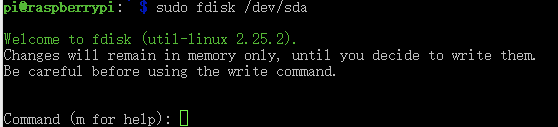
命令介绍
p查看现有分区
d删除分区
n创建分区
输入P查看现有分区
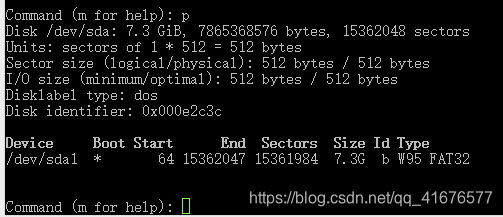
删除现有磁盘输入d
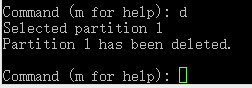
划分新区域输入n
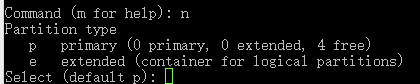
选择新分区是主分区还是拓展分区,主分区写p拓展分区写e
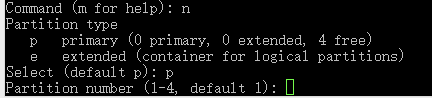
选择分区起始位置
默认开始位置是2048MB
按enter确认,
因为我们这里只是为了在树莓派存储文件,弥补树莓派的内存不足,所以只需要一个分区,所以默认结束位置为磁盘末尾。
如果你要分很多的区,可以在结束位置加上你想要的分区大小,然后在输入n分第二个区就可以了。
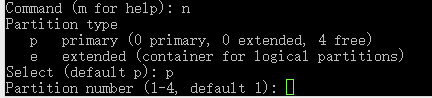
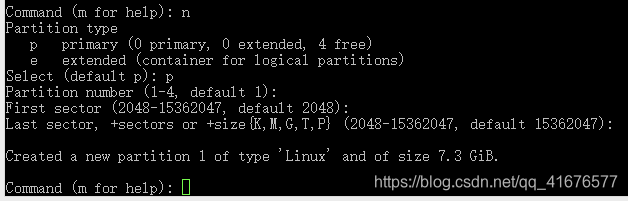
再输入p查看一下我们的分区
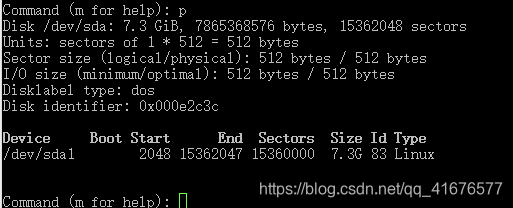
可以看到我们分区的id是83
83代表的是linux分区
Linux分区在windows上是无法识别的
如果你的硬盘想在树莓派以及你的win电脑上使用就需要改变分区类型
输入t
再输入b
就更改成了win95 fat32类型了,fat32可以被windows和linux识别
输入w保存退出
4、格式化硬盘
sudo mkfs.ext4 /dev/sda1
5、挂载硬盘到系统
系统虽然已经识别到了磁盘分区,但是还没有把磁盘分区加入到系统中去,所以我们要把磁盘分区挂载到系统
挂载磁盘一般是在/mnt 或 /media目录
sudo mkdir /mnt/disk
sudo mount -o uid=pi,gid=pi /dev/sda1 /mnt/disk
现在已经把磁盘挂载在了/mnt/disk目录中了,但是挂载只是临时挂载,重启以后还要重新挂载,所以我们要修改/etc/fstab来解决这个问题
sudo nano /etc/fstab
在最后添加下面一段代码
/dev/sda1 /mnt/disk auto defaults,noexec,umask=0000 0 0
Ctrl x保存退出
成功
查看挂载情况可使用以下命令。
cd /mnt/disk
ls